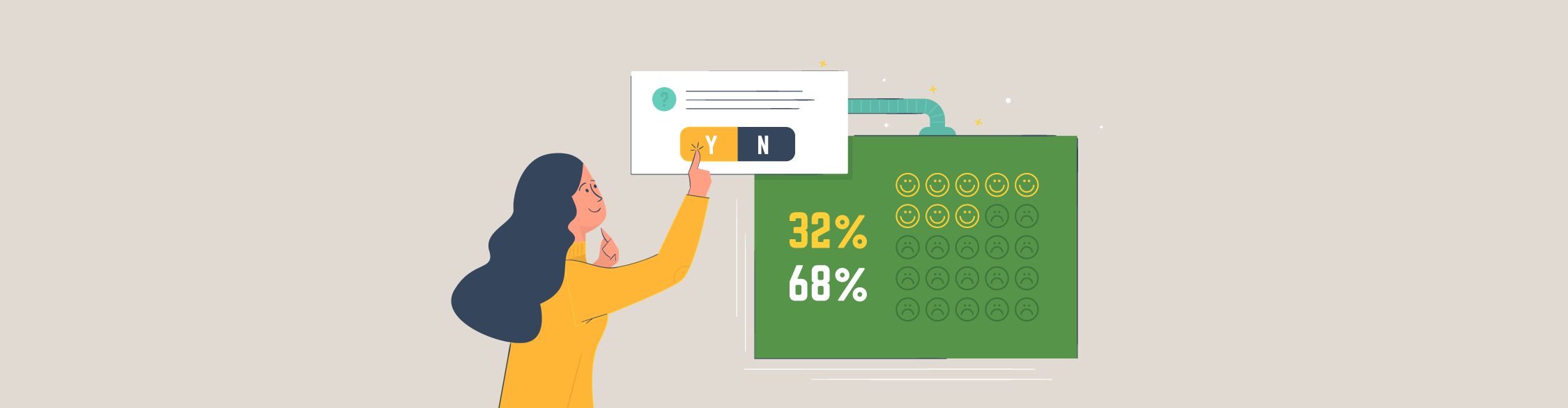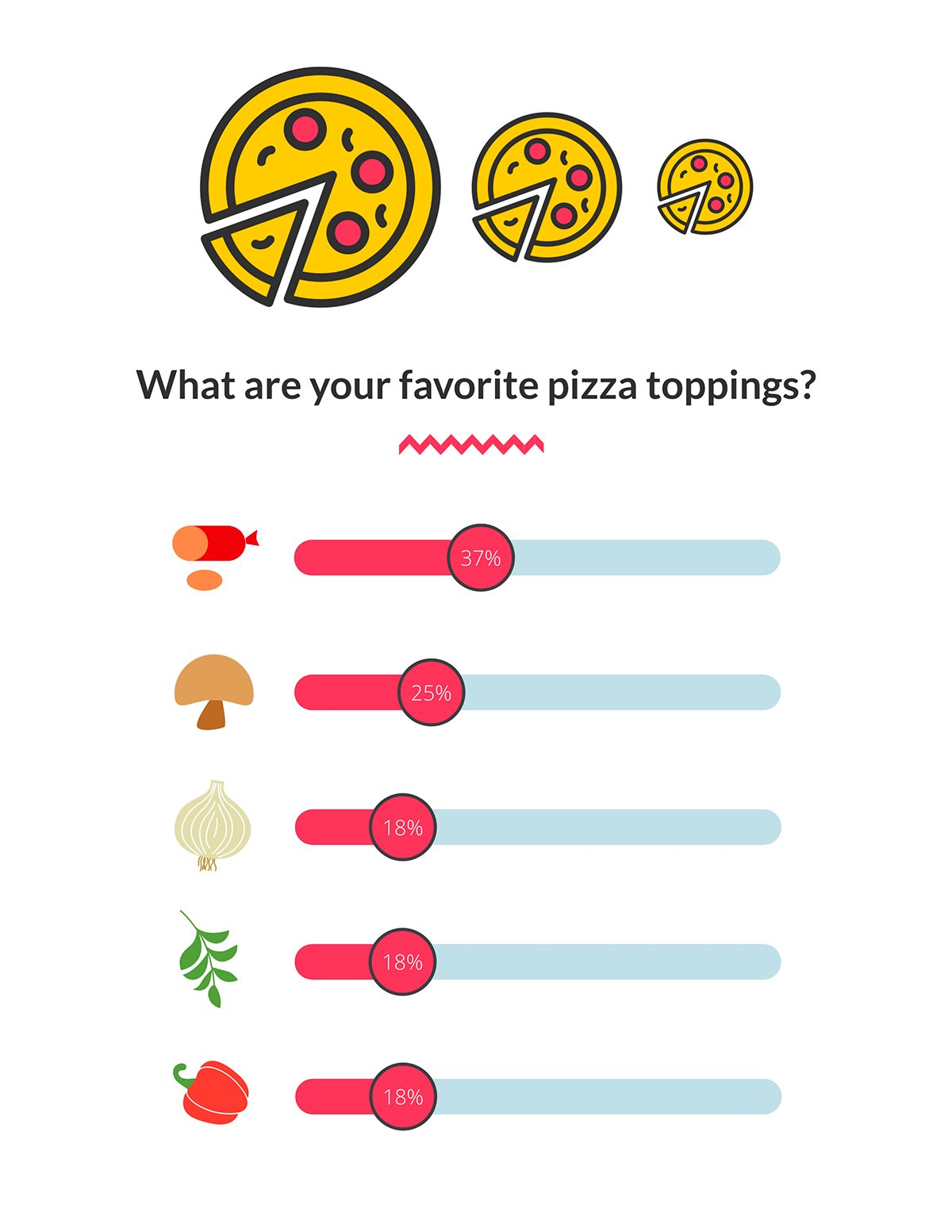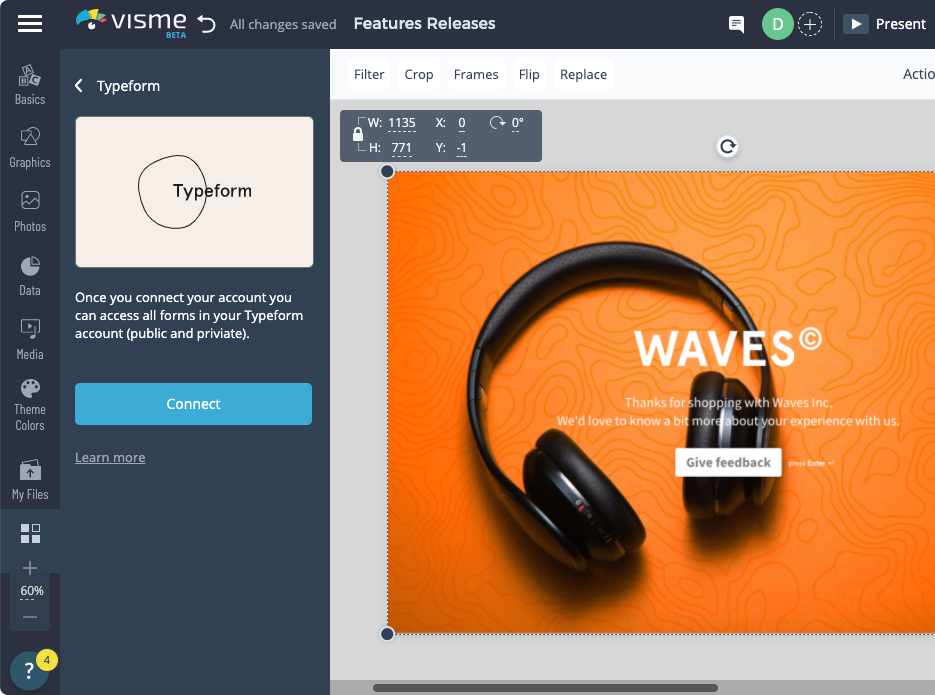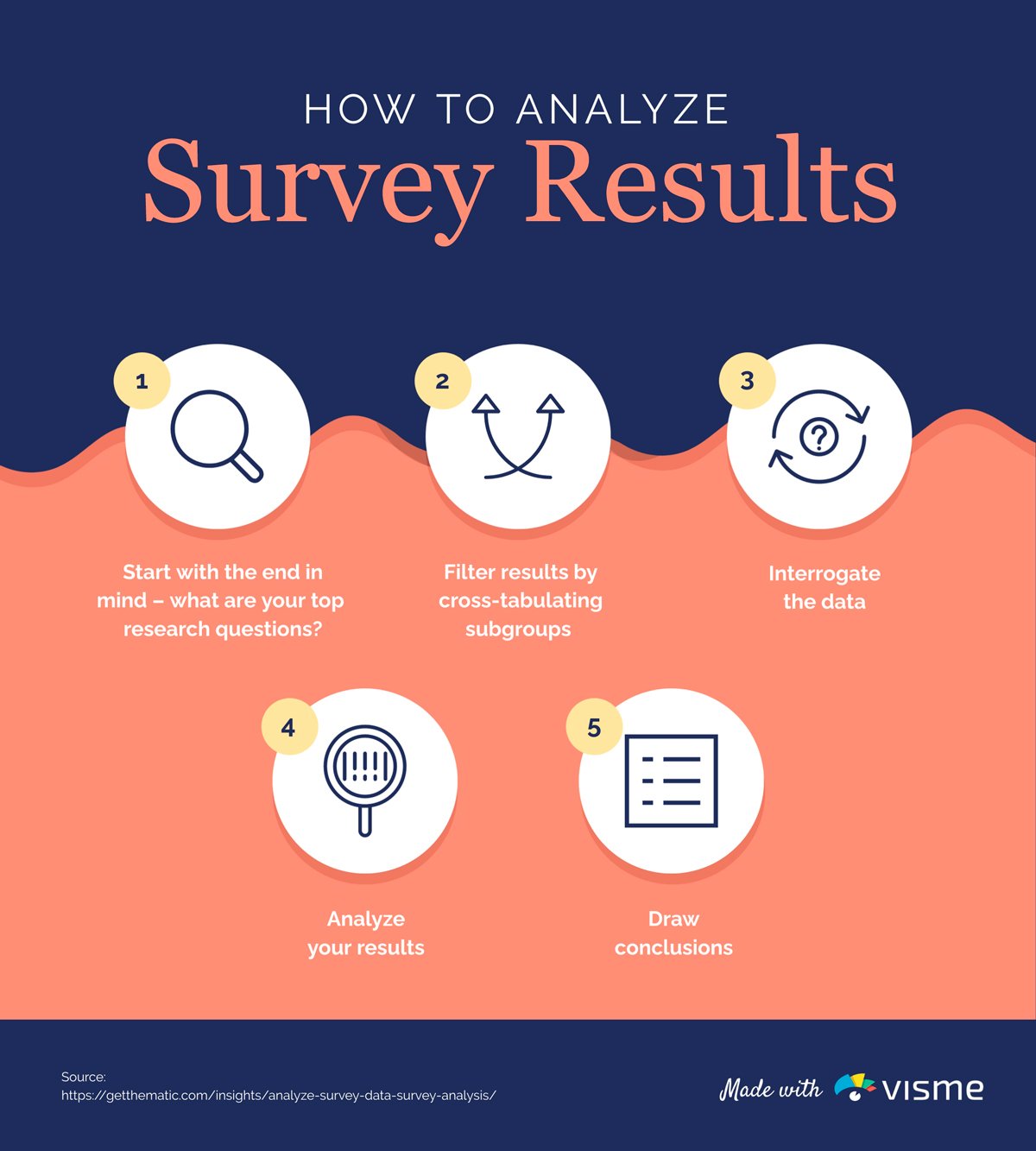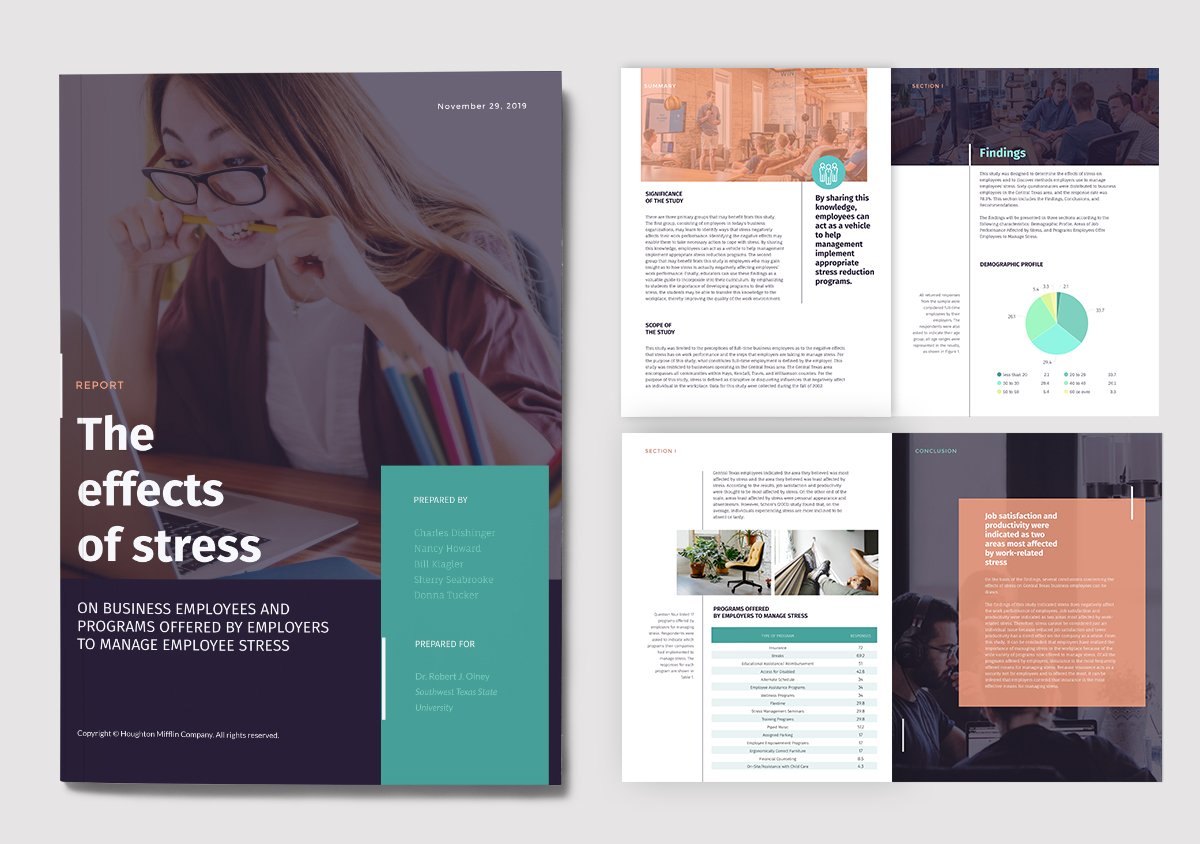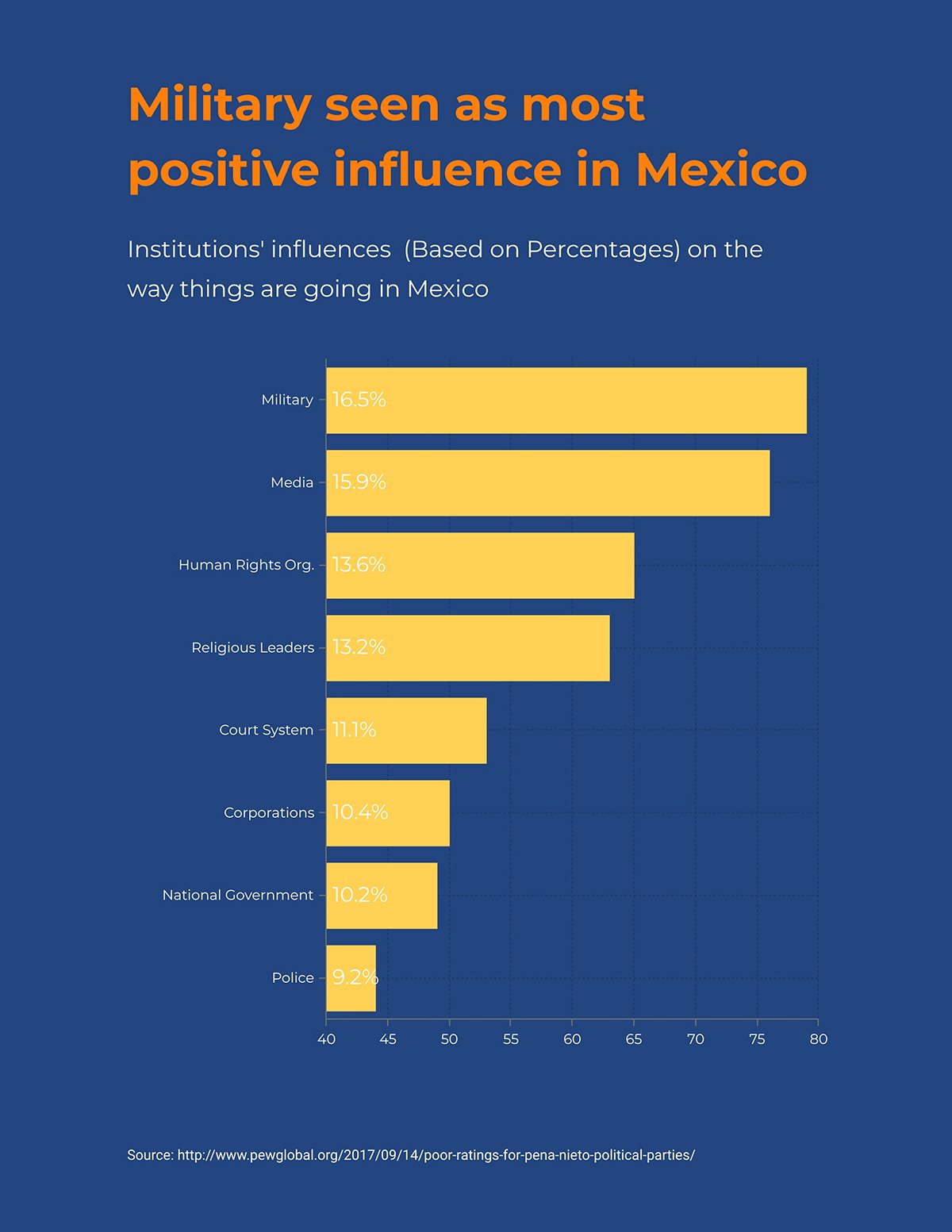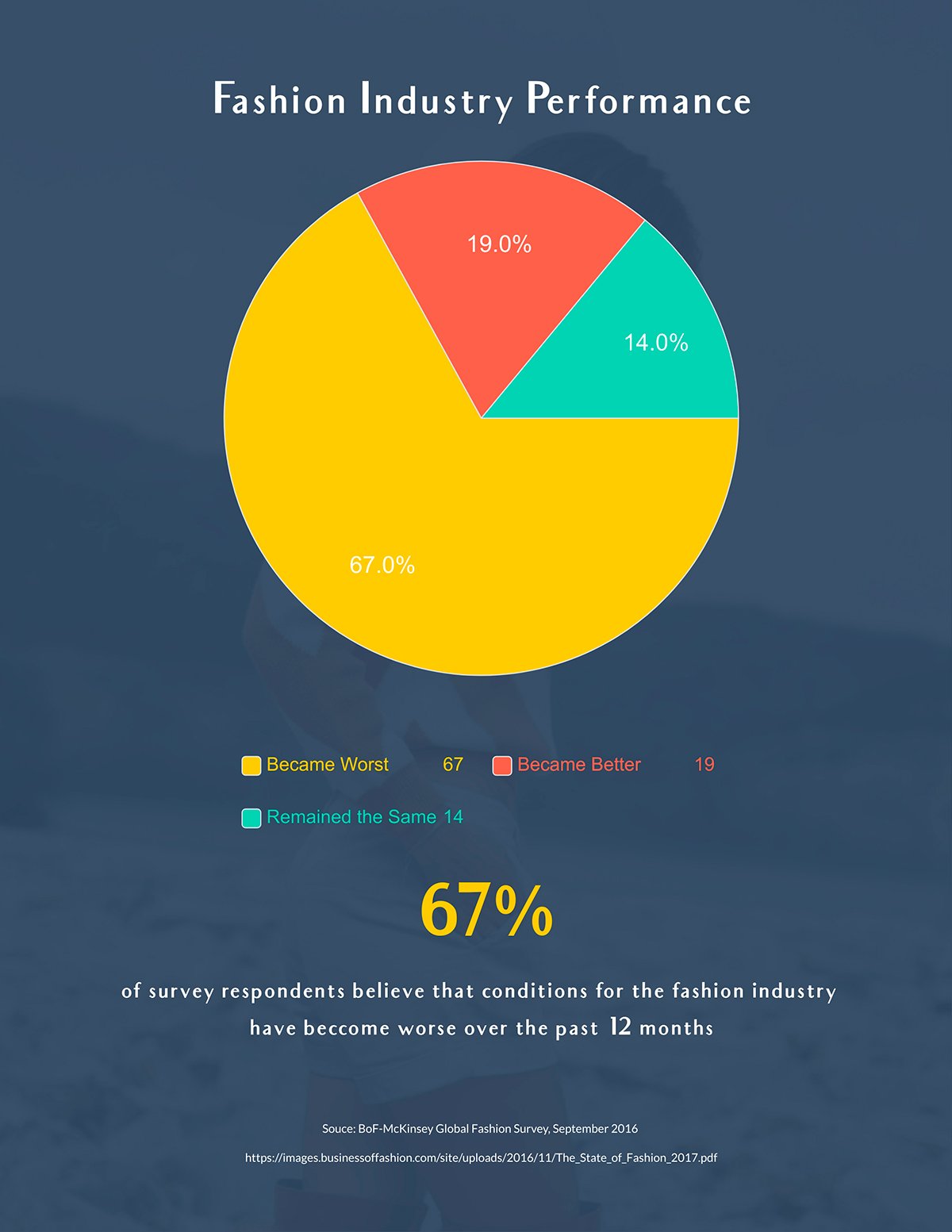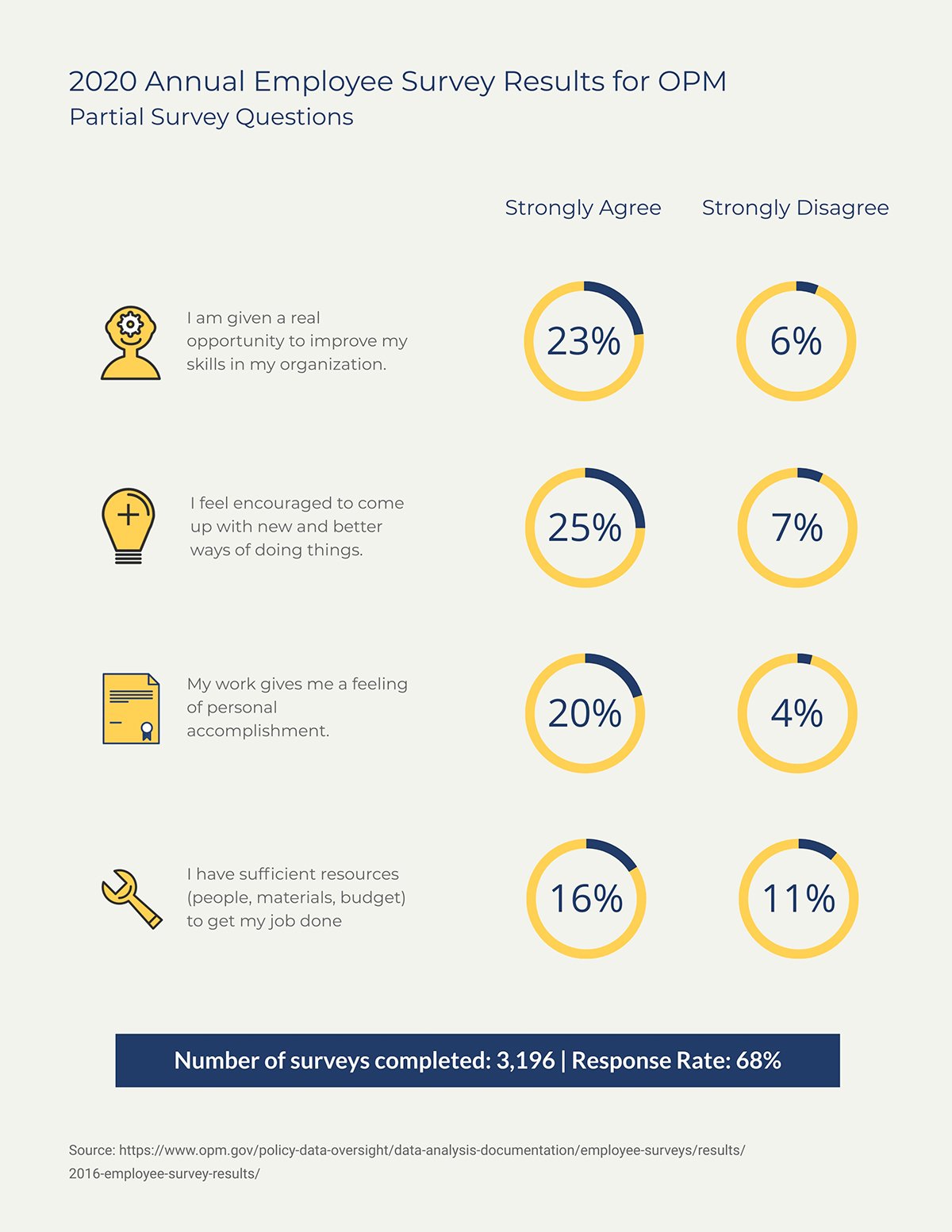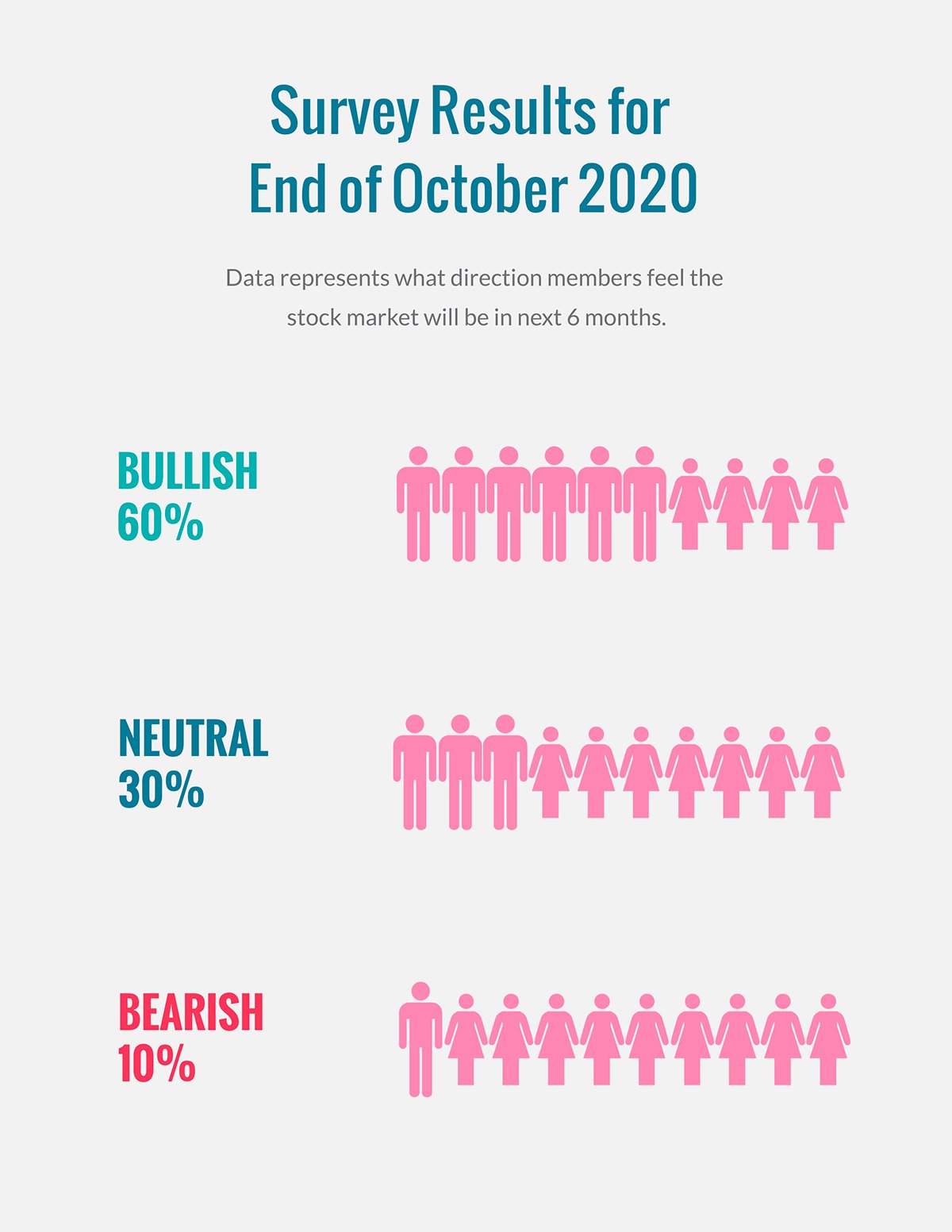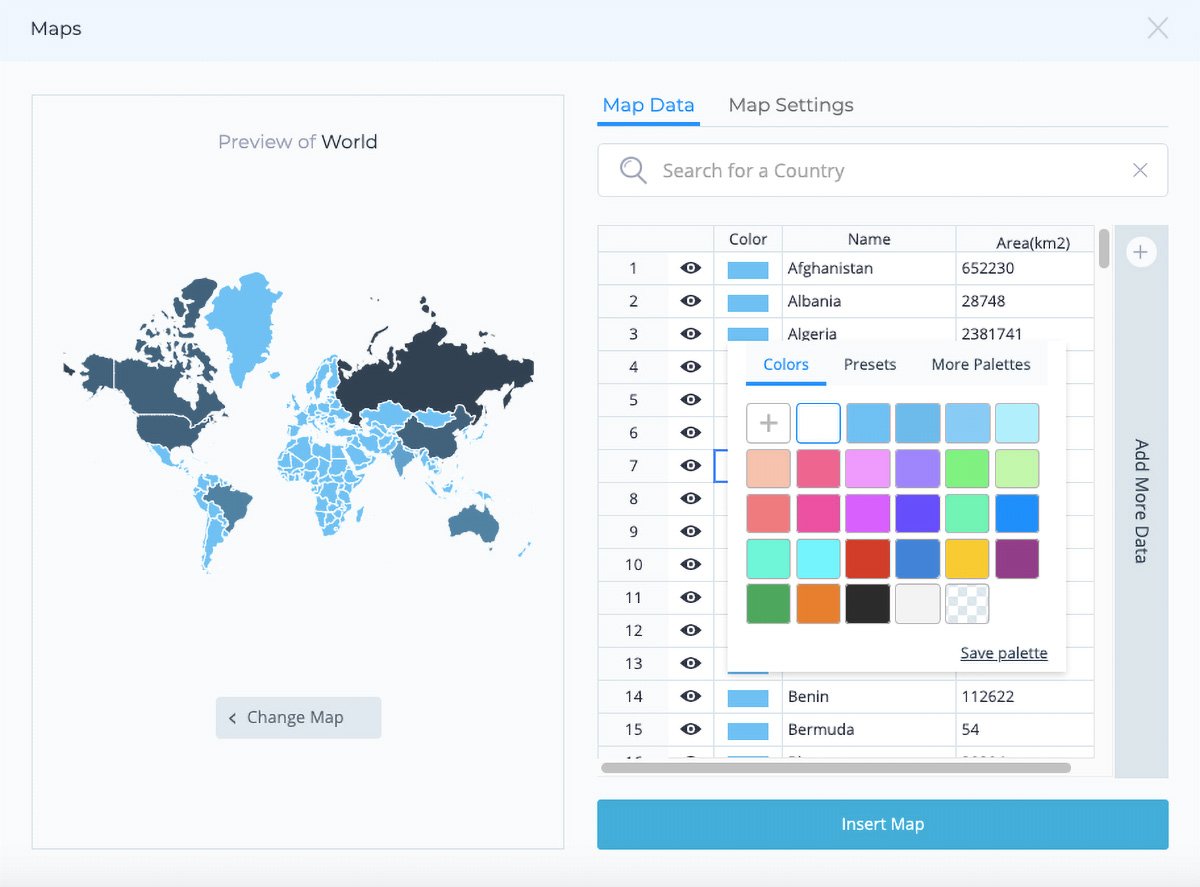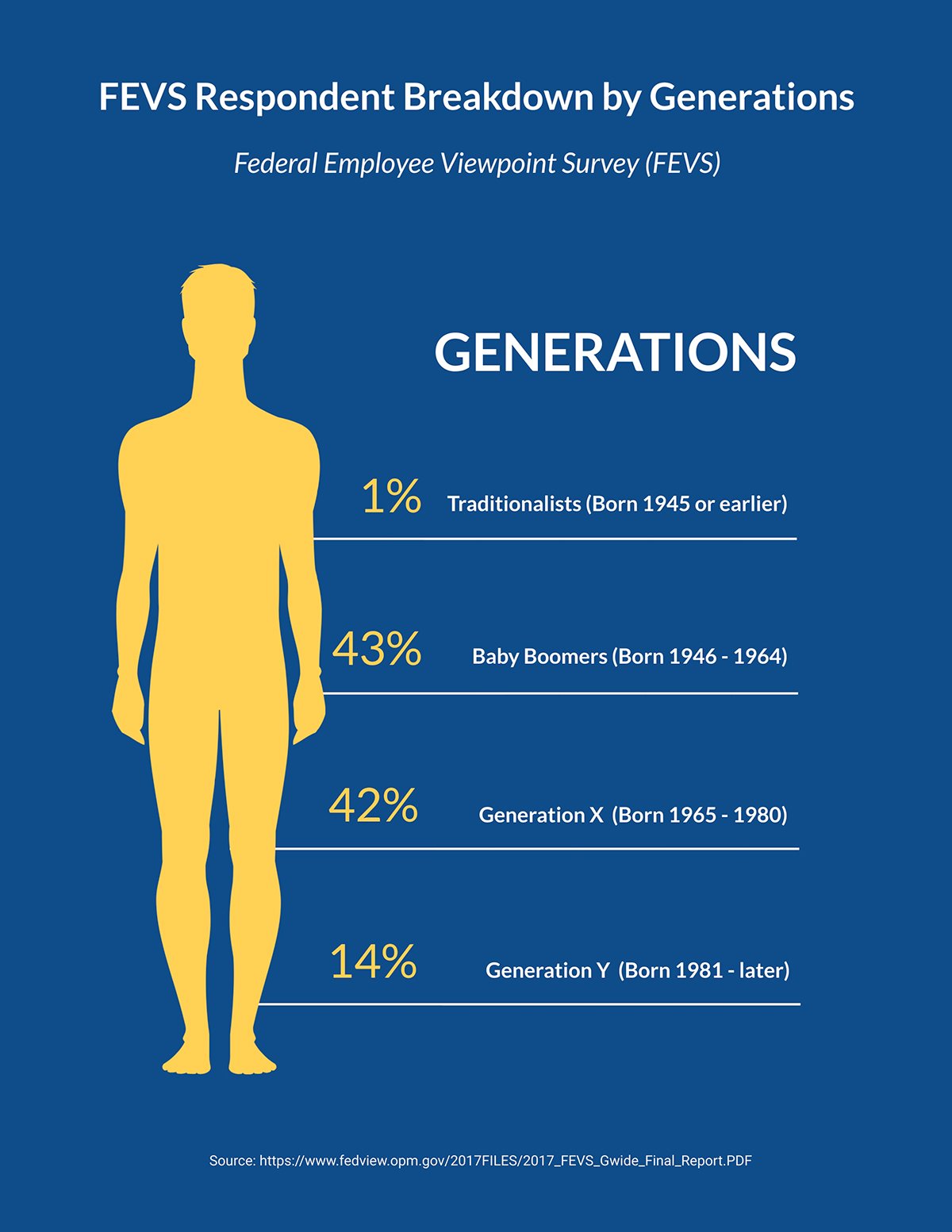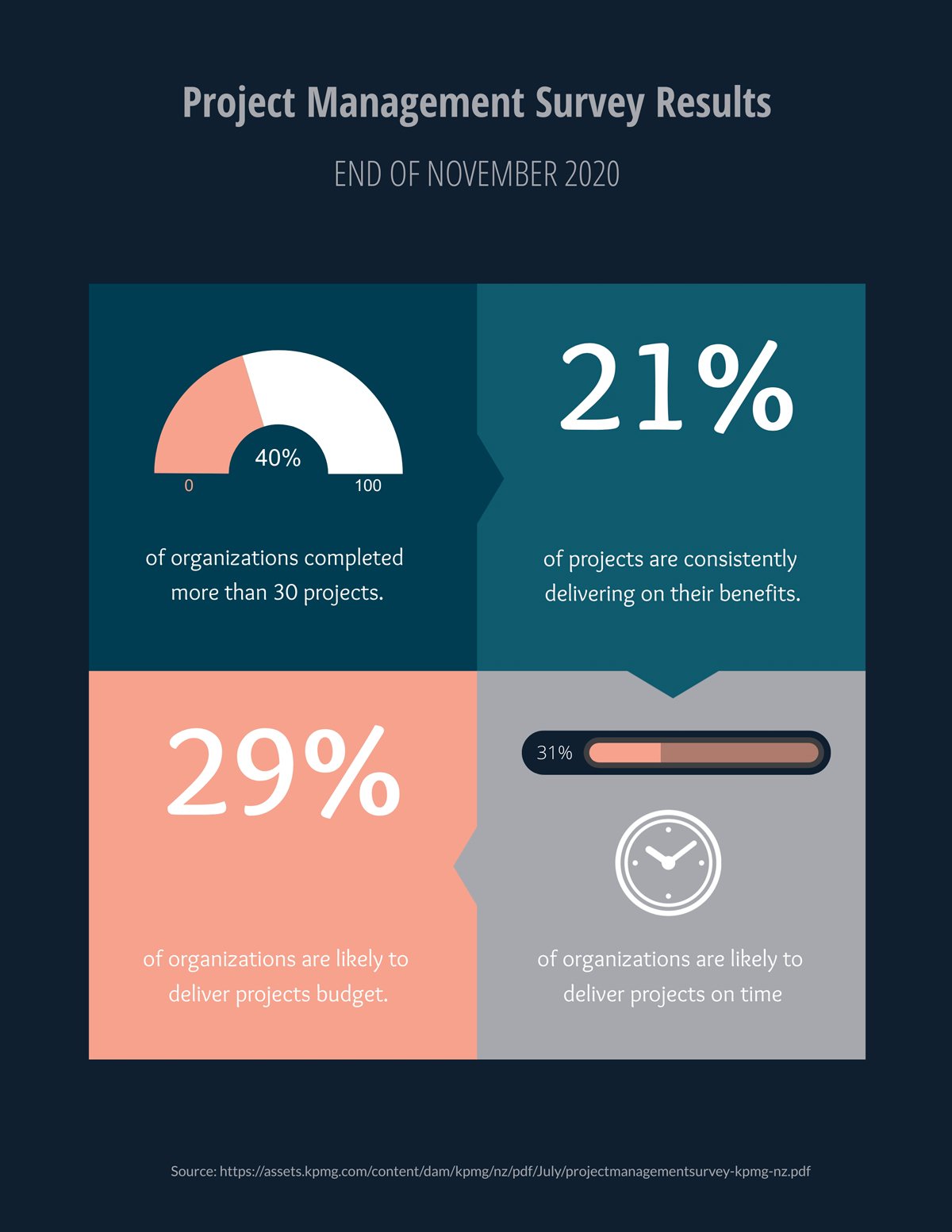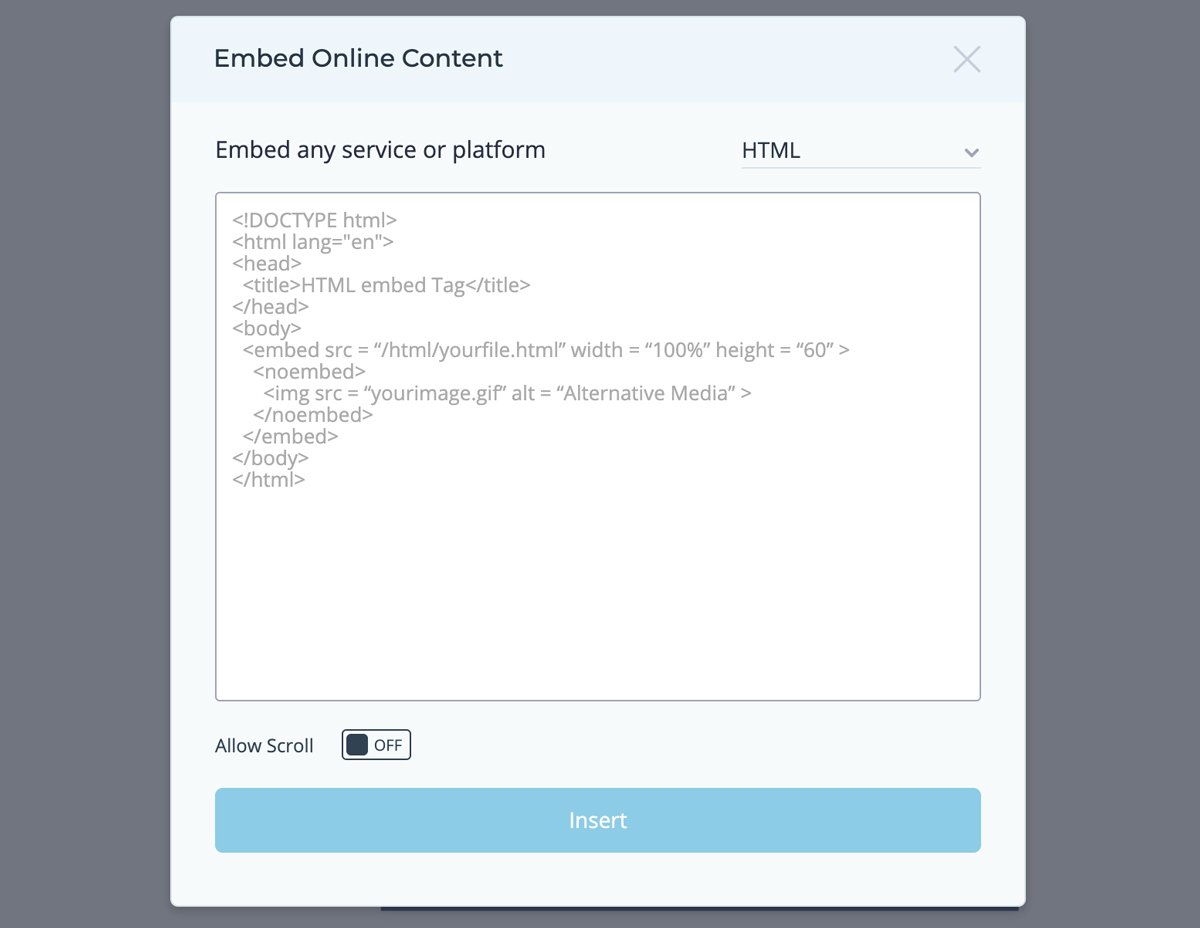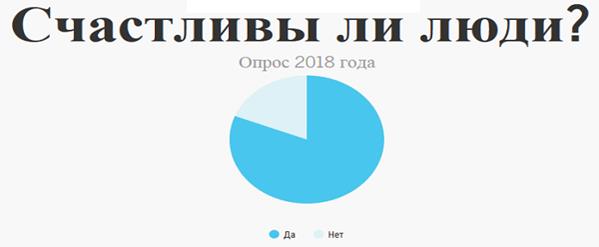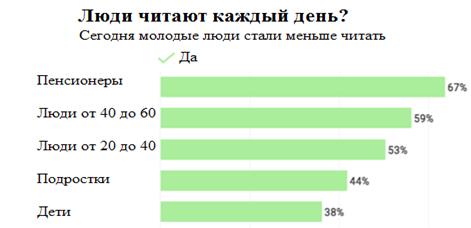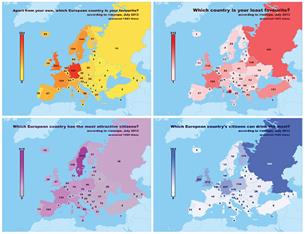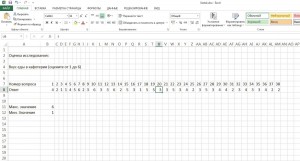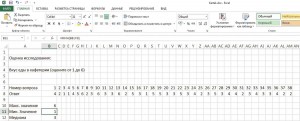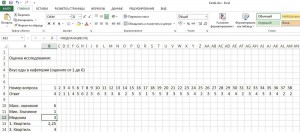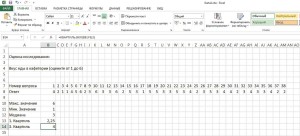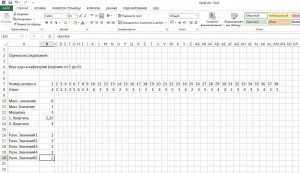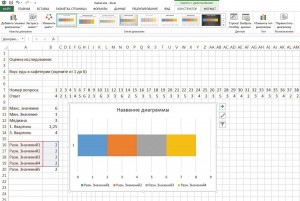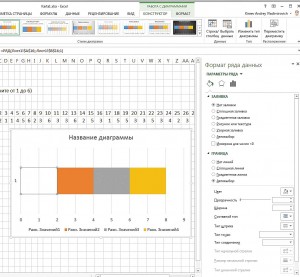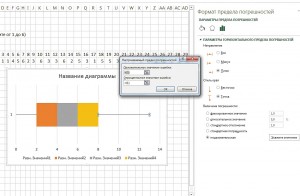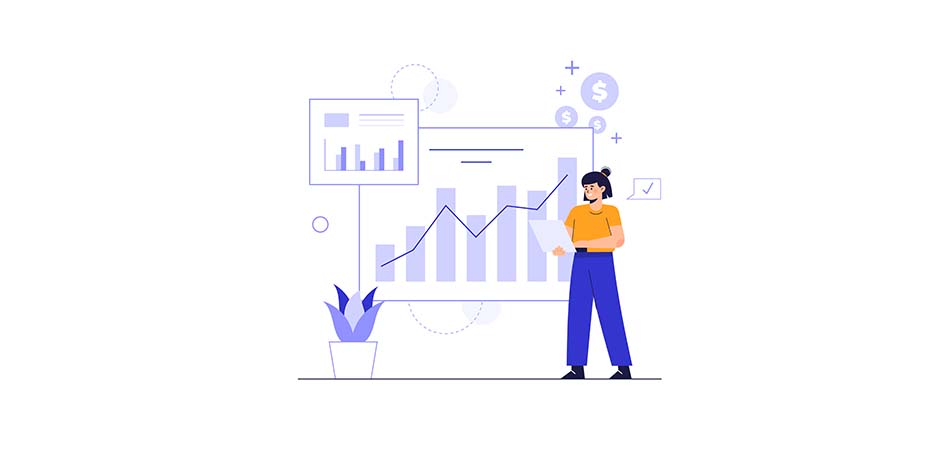Результаты вашего опроса хранятся в файле на вашем компьютере и ждут чтобы их поскорее проанализировали? Или где-то в офисе лежит стопка готовых заполненных бланков?
Пришло время подготовить данные опроса и огласить результаты всем заинтересованным.
Visme имеет все инструменты, необходимые для визуализации данных вашего опроса в виде отчета, инфографики, документа для печати или интерактивного онлайн-дизайна.
В этой статье мы поможем вам понять, что такое социальный опрос и как его проводить. Мы также покажем вам, как анализировать данные опроса и представлять их в наглядном виде.
Приступим!
Перейдите в нужный раздел
- Что такое опрос?
- 4 лучших инструмента для создания опросов
- Как анализировать результаты опроса
- Как презентовать результаты опроса с помощью Visme
Что такое социальный опрос?
Опрос – это исследование, в ходе которого группе людей задаются одни и те же вопросы. Это исследовательская деятельность, направленная на сбор данных по определенной теме.
Опрос обычно состоит как минимум из одного вопроса, но их может быть и десятки. Продолжительность вашего опроса зависит от характера исследования.
Можно определить три основных типа:
- Кросс-опрос. Это обследование небольшой части населения за небольшой промежуток времени. Обычно вопросы короткие, и на них легко быстро ответить.
- Долгосрочный опрос. Они предназначены для сбора данных опроса за более длительный период времени, чтобы узнать об изменениях мнения или мысли по определенной теме. Опрошенные люди каждый раз одни и те же.
- Опрос-ретроспектива. В этом случае опрос включает вопросы о событиях, которые произошли в прошлом.
Что касается результатов опроса, ваши данные могут быть как качественными, так и количественными.
- Количественный опрос. В этом случае данные собирают из закрытых вопросов. На такие вопросы можно ответить кратко “да” или “нет”, или выбрать числовой ответ. Количественные опросы легче анализировать и составлять диаграммы и статистику.
- Качественный опрос. Эти опросы анализируют данные из открытых вопросов Участников обычно спрашивают их мнение по определенной теме. Ответы сложнее проанализировать и составить график, поскольку их сначала нужно упростить и сгруппировать.
Приведенная ниже инфографика с результатами опроса основывается на количественном опросе, в котором участники просто выбирали своих фаворитов из заданного списка. Настройте его для использования с вашими собственными данными.
Опросы проводятся по-разному, в зависимости от поставленных задач и отношений между участниками. В то время как некоторые опросы проводят лично, другие ведутся по телефону или самостоятельно, в цифровом или бумажном формате.
Опросы проводят по разным причинам, например:
- Маркетинговые исследования для предприятий и брендов
- Избирательные опросы
- Удовлетворенность клиентов и / или предложения по продукту
- Опрос пользователей на тему UX-дизайна
- Исследования по отслеживанию бренда
- И многое другое…
Чтобы провести успешный опрос, вам понадобятся правильные инструменты. Для личных опросов вам понадобится группа людей, которые будут посещать участников, достаточное количество распечатанных бланков опроса или способ записывать устные ответы.
Для телефонных опросов вам понадобится группа людей, которые могут звонить участникам по телефону. Вам также понадобится компьютерная программа или распечатанные формы вопросов для опроса, в которые опрашивающий сможет записывать данные.
Для онлайн-опросов вы можете использовать ряд различных инструментов. Ниже представлены наши фавориты:
- Typeform. Создайте форму прямо на веб-сайте или в панели управления Visme. Чтобы собрать и проанализировать данные опроса из Typeform, загрузите их в виде файла Excel или CSV. Чтобы собрать более 20 ответов, подключите интеграцию Google Таблиц к своей форме.
- Google Формы. Собирать данные опроса в Google Form очень просто. Ответы мгновенно добавляются в электронную таблицу, которую вы затем можете проанализировать и представить с помощью Visme позже.
- SurveyMonkey. Создать опрос в SurveyMonkey не только легко, они также предлагают инструменты анализа данных для ваших результатов, такие как фильтрация и группировка.Кроме того, Survey Monkey предлагает простые инструменты для представления ваших данных. Вы также можете загрузить результаты в виде файла CSV или Excel, а затем представить их визуально с помощью Visme.
- Stripo. С помощью этого инструмента вы можете создать опрос прямо в электронном письме и сохранить все свои результаты для анализа. Посмотрите, как может выглядеть ваше электронное письмо с опросом.
Как создать Typeform с помощью Visme
С Visme вы можете не только презентовать результаты своего опроса, но и создать опрос! С интеграцией Typeform создать опрос в проекте Visme так же просто, как вставить новую диаграмму.
- Первый шаг: Создайте область для вашей формы ввода – новый блок, слайд или секцию – и нажмите кнопку «Приложения» на панели инструментов слева.
- Второй шаг: Нажмите кнопку “Typeform”, чтобы подключить свою учетную запись Typeform.
- Третий шаг: После входа в учетную запись вы можете импортировать любую ранее созданную форму, если она не является частной или неопубликованной.
Как анализировать результаты опроса
Когда вы визуализируете результаты опроса, зрителю легче понять предоставленную информацию и сделать выводы.
Но прежде чем это сделать, вам нужно сначала самостоятельно проанализировать свои результаты. Процесс анализа зависит от типа проведенного опроса и от того, как были собраны данные.
Например, простые количественные онлайн-опросы можно вводить непосредственно в электронную таблицу, в то время как качественные опросы, потребуют значительно более тщательной работы по вводу данных.
Согласно Thematic, есть 5 шагов, которые необходимо выполнить для получения наилучших результатов анализа.
Как видите, анализ начинается еще до создания опроса. Это помогает убедиться, что вы задаете правильные вопросы.
Затем данные должны быть организованы в электронную таблицу с использованием фильтров для классификации результатов. Наиболее распространенное программное обеспечение для проведения опросов, доступное для аналитических работ, – это Microsoft Excel или Google Sheets.
Для анализа более сложных данных есть еще один отличный инструмент – Tableau – мощный инструмент анализа и визуализации. Для крупных масштабных опросов мы предлагаем вам использовать сочетание визуализаций Tableau, встроенных в ваш проект Visme, с нашими виджетами данных.
Как представить результаты опроса с помощью Visme
Теперь, когда мы рассмотрели все этапы проведения опроса, сбора и анализа данных, давайте узнаем, как поделиться ими с помощью визуальных элементов.
Визуальное представление результатов опроса помогает выявить тенденции, сделать выводы и применить данные на практике. Важно знать, как представлять данные, чтобы делиться идеями и донести основную мысль.
Вы можете легко улучшить визуал данных своего опроса с помощью конструктора графиков Visme, виджетов данных и эффективных средств интеграции.
Посмотрите следующее видео и узнайте больше о том, как редактировать данные и представить их с помощью инструментов визуализации данных в Visme.
Помимо визуализации данных, Visme позволяет создавать интерактивные отчеты, презентации, инфографику и другие элементы дизайна, которые помогут вам лучше презентовать результаты опросов.
Чтобы дать вам больше идей, представим 9 уникальных способов презентации результатов опроса в Visme.
1. Создать презентацию
Часто для для визуализации результатов опроса составляют документ-одностраничник или применяют инфографику. Иногда презентация является идеальным форматом.
Презентация опроса, приведенная ниже, поможет поделиться своими выводами с командой.
2. Создать отчет
Многостраничный отчет – это по сути бумажная копию результатов вашего опроса и ею можно официально поделиться с вашей командой, руководством заинтересованными людьми.
Вот шаблон отчета о результатах опроса в Visme, который вы можете настроить.
С помощью Visme вы также можете поделиться интерактивными версиями своего отчета онлайн. После того, как вы закончите разработку отчета о результатах опроса, просто нажмите «Опубликовать», чтобы сгенерировать URL-адрес (ссылку), которым можно поделиться.
3. Добавьте диаграмму или график
Лучше всего представить результаты опроса в виде диаграммы или графика. Тип диаграммы, которую вы выбираете, зависит от характера ваших данных. Ниже мы рассмотрим два распространенных типа диаграмм, которые вы можете использовать для визуализации и представления данных опроса.
Гистограммы.
Если вы провели небольшой опрос и действительно хотите визуализировать один из основных результатов, этот шаблон станет идеальным решением.
Заполните его своими данными, чтобы быстро визуализировать и акцентировать внимание на самом важном. Так ваша аудитория лучше усвоит информацию.
Круговые диаграммы.
Круговая диаграмма действительно может помочь дифференцировать ответы, которые дала ваша аудитория. Посмотрите, какие варианты были наиболее популярны и примите их к сведению, чтобы в перспективе сделать более осознанный выбор для своего бренда.
Совет: разбейте результаты опроса на удобные секции. Не обязательно отображать всю информацию в одной огромной диаграмме. Создайте несколько разных диаграмм, каждая из которых визуализирует разные вопросы, группы или разделы данных.
4. Визуализируйте с помощью иконок
Добавление некоторых вопросов из опроса в отчет лучше разъяснит полученные результаты. Иконки помогут лаконично оформить эти вопросы.
Добавьте в шаблон визуальные данные перед тем, как представить его своей команде.
5. Пиктограммы
Один из вариантов использования иконок – это пиктограммы или массивы иконок. Пиктограммы используют символы (значки и формы), чтобы передать смысл.
Массивы значков послужат для визуализации отдельных фрагментов. Например, вы можете использовать значок человека для визуализации данных о населении. Чтобы наглядно выразить разницу между любителями кошек и заводчиками собак, используйте массив с иконками зверей разного цвета.
Вот пример отчета о результатах опроса, в котором пиктограммы используются для визуализации психографических данных среди населения.
6. Интерактивная карта
Еще один способ представить результаты опроса – это карты. Это отличное решение для визуализации географических данных. В Visme у вас есть несколько возможностей для создания интерактивных карт:
- Вам предоставлен целый мир целый мир: регионы, страны и государства.
- Используйте иконки, чтобы скрыть или показать нужные разделы.
- Используйте цвет по своему желанию.
- Разделы можно сделать интерактивными, добавив всплывающие окна и эффекты наведения.
7. Творческая графика
Проявите творческий подход; Продемонстрируйте результаты, добавляя рисунки и иллюстрации, которые помогают представить ваши данные. В приведенном ниже шаблоне мы использовали изображение человеческого тела, чтобы визуализировать результаты опроса.
8. Виджеты данных.
Если вы хотите показать данные результатов опроса в удобном формате, попробуйте использовать виджеты данных. Они идеально подходят для отображения процентов и количественных сравнений в различных стилях.
Лучший способ использовать их – визуализировать по одному пункту опроса за раз; Например, используйте один виджет для положительных ответов, а другой – для отрицательных.
В этом шаблоне вы можете легко настроить несколько виджетов для визуализации результатов.
9. Визуализация в таблицах
Ну и напоследок не менее важное: у вас есть опция встраивания стороннего контента; Вы можете встроить любую визуализацию таблиц в проект Visme.
Это отличный вариант, если ваши данные сложны в форомлении; Это так же актуально, если вы хотите создавать более качественные презентации с помощью Visme.
Чтобы встроить Таблицу в Visme, откройте вкладку «Медиа» на левой боковой панели, затем нажмите «Добавить онлайн-контент». В раскрывающемся списке выберите HTML.
Скопируйте HTML-код визуализации и вставьте его в Visme; теперь он является частью полного отчета о результатах опроса, созданного с помощью Visme!
Готовы визуализировать и презентовать результаты опроса?
Чтобы начать визуализацию результатов опроса, войдите в свою учетную запись Visme и выберите один из подходящих шаблонов.
Если у вас нет учетной записи Visme, вы сможете легко создать ее бесплатно. Просто зарегистрируйтесь, указав свой адрес электронной почты, и все готово. Оставьте комментарий ниже, если у вас есть вопросы!
|
Я провела анкетирование, посчитала количество ответов на каждый вопрос. Теперь мне нужно высчитать процентное отношение. По какой формуле считать? Я нашла такую: Количество ответов:Общее количество респондентов*100. Сначала выходили правдоподобные цифры. Но когда я стала считать процентное отношение с одним ответом в графе, то получилась ерунда какая-то. Например: всего 44 респондента. Вариант 1 выбрали 19 человек, вариант 2 – 23 человека, вариант 3 – 1 человек, вариант 4 – 1 человек. Сколько в процентном отношении по каждому варианту? По формуле у меня получилось – 43%, 52%, 2%, 2%. Во-первых, в целом не получается 100%, во-вторых, как может один человек составлять 2% от целого. Получается формула неправильная? Причём в другом вопросе у меня 1 человек от общего посчитался 4%. Как так? бонус за лучший ответ (выдан): 5 кредитов При подсчёте результатов анкетирования не должно возникать вопросов: “По какой формуле считать? Я нашла такую…”. Просто сразу составляйте пропорции, так в школе учили: 44респ. – 100% 19респ. – х% Решаете пропорцию: х = (19 х 100): 44 х = 43,18% Собственно, как Вы заметили, при решении пропорции получилась сама собой использованная Вами формула. Но , формулами не нужно злоупотреблять – их же нужно запоминать, записывать отдельно. Гораздо лучше научиться правильно составлять пропорции и решать их. автор вопроса выбрал этот ответ лучшим Александр Самара 3 года назад Воля ваша, но я даже боюсь подумать, как вы считали проценты. У меня, как ни считай, 1 человек из 44-х составляет 2,(27 в периоде) – или, округляя, 2,27 %. От уравнения 44:100 = 1:Х. Где Х = 2,(27) Соответственно, 19 человек – это 2,(27) х 19 = 43,(18) %, 23 человека – 52,(27) % и т.д. Если хотите, чтобы в сумме получалось ровно 100 % – тогда надо округлять волевым порядком так, чтобы сотые совпадали. Допустим, 23 человека – не 52,27, а 52,28 %. Из тех соображений, что для самой большой доли лишние 0,01% являются наименьшим искажением. Итого получается: 52,28 + 43,18 + 2,27 + 2,27 = 100,00 Вуаля. Domino-12 3 недели назад Итак, вы посчитали, сколько человек выбрали тот или иной вариант ответа в вопросе анкеты. Теперь чтобы выразить всё это в процентах нужно использовать такую формулу: номер варианта (%) = (кол-во человек, выбравших этот вариант / общее число респондентов) * 100%. При этом после деления может получиться бесконечная десятичная дробь – в таком случае в ней нужно оставить 2 знака после запятой. Когда таких бесконечных дробей несколько, и потом в итоге сумма получается не 100%, а 99,9%, то одну из дробей просто округляем в большую сторону (к примеру, вместо 13,33 берём 13,34) и всё. Пример. Всего респондентов: 40 человек. За первый вариант проголосовало 19 человек, за второй – 5 человек, за третий – 6 человек, за четвёртый – 10 человек. Получим следующее: Первый вариант: (19 / 40) * 100% = 0,475 * 100% = 47,5%. Второй вариант: (5 / 40) * 100% = 0,125 * 100% = 12,5%. Третий вариант: (6 / 40) * 100% = 0,15 * 100% = 15%. Четвёртый вариант: (10 / 40) * 100% = 0,25 * 100% = 25%. Проверяем: 47,5% + 12,5% + 15% + 25% = 100%. Бархатные лапки 3 года назад Как на мой взгляд проще всего составить пропорцию и тогда получить результаты гораздо проще. Так в вашем опросе приняло участие 44 человека. Составляем уравнение: 44=100, тогда 19=х. Далее (19х100):44=43,18%. Следующее уравнение: 44=100, тогда 23=х. Выходит так: (23х100):44=52,27%. И последнее уравнение будет таким: 44=100, тогда 1=х. Из этого получаем (1х100):44=2,27%. Если приплюсуем эти цифры вместе, то получим в итоге 100%. Знаете ответ? |
Как оформить результаты анкетирования
Оформление итогов опроса предполагает визуализацию данных.
| № п/п | Вопрос анкеты | Анализ ответов |
| 1 | Знаешь ли ты что такое георгиевская ленточка? | Да -31 Нет-2 не точно, но знаю-9 |
| 2 | В честь какого праздника её придумали? | В честь 9 мая -35 Не знаю – 6 |
Для этого используют различные типы диаграмм в зависимости от видов анкет. Если вопросы предлагают два варианта (например, «да» и «нет»), круговая диаграмма – самый простой вариант представления данных.
Если нужно сравнить показатели отклика нескольких групп, лучше выбрать гистограмму. Связку выровненных столбцов гораздо проще сравнить, чем несколько круговых диаграмм. При этом важно обозначить каждый столбец процентом для ясности.
В вопросах со шкалой оценок участникам предлагается спектр возможных ответов. Столбчатая диаграмма с разбивкой на 100% – самый простой вариант для визуализации собранных данных.
В дополнение к другим результатам опроса можно использовать итоги демографических опросов как часть анализа. Включая такие факторы, как возраст, пол, уровень дохода и даже географическое положение, можно получить интересную инфографику.
Визуализация данных опроса на карте – интересный способ включить демографический компонент в инфографику.
Гистограммы, с другой стороны, могут использоваться, чтобы показать возрастное распределение определенной популяции.
Источник
Как правильно оформить результаты опроса
Когда её носят?-4
Почему используют именно её?-14
Почему её называют так?-14
Анализ результатов опроса
Более 81% знают символом какого подвига является Георгиевская лента. У 86% учеников родители учавствуют в общественной акции «Георгиевская ленточка», что практически совпадает с количеством ребят, которые хотят носить ленточку, это свидетельствует о связи поколений, о продлении памяти о Великой Отечественной войне.
Также большинство опрошенных знают, как правильно носить Георгиевскую ленту — 85%. Есть среди учащихся небольшой процент, которые не правильно её носят или не знают, как правильно это делать – 14% опрошенных.
Самый большой процент ошибочных ответов в вопросе можно ли купить ленточку, 76% ответили, да можно, что категорически не соответствует правилам проведение акции «Георгиевская ленточка».
Кроме того по результатам опроса было выявлено что у учащихся есть потребность в восполнении таких пробелов знаний в вопросах: история появления георгиевской ленты -57%, почему черно-оранжевая 57%, почему используют именно её 33% , почему её называют так 33%. 14% вообще не интересуют эти вопросы.
Подведя итоги нашего исследования мы можем сделать вывод:
1. Большая часть учащихся 5-11 классов учавствуют в патриотической акции «Георгиевская ленточка», понимают, что она символизирует. Но большинство из них не знает, почему именно она используется для поддержании памяти о героях, не знают истории этого символа, не знают условий участия в акции.
2. Небольшая часть обучающихся не хотят участвовать в патриотической акции и не хотят ничего знать о данном символе.
Таким образом, на основе данных нашего исследования было выявлено что есть необходимость ознакомить учащихся с правилами участия патриотической акции «Георгиевская ленточка» и провести мероприятие, посвященное истории её появления, что, по моему мнению, внесет вклад в патриотическое воспитание в моей школе. С этой целью я:
Источник
Как правильно оформить результаты опроса
Когда её носят?-4
Почему используют именно её?-14
Почему её называют так?-14
Анализ результатов опроса
Более 81% знают символом какого подвига является Георгиевская лента. У 86% учеников родители учавствуют в общественной акции «Георгиевская ленточка», что практически совпадает с количеством ребят, которые хотят носить ленточку, это свидетельствует о связи поколений, о продлении памяти о Великой Отечественной войне.
Также большинство опрошенных знают, как правильно носить Георгиевскую ленту — 85%. Есть среди учащихся небольшой процент, которые не правильно её носят или не знают, как правильно это делать – 14% опрошенных.
Самый большой процент ошибочных ответов в вопросе можно ли купить ленточку, 76% ответили, да можно, что категорически не соответствует правилам проведение акции «Георгиевская ленточка».
Кроме того по результатам опроса было выявлено что у учащихся есть потребность в восполнении таких пробелов знаний в вопросах: история появления георгиевской ленты -57%, почему черно-оранжевая 57%, почему используют именно её 33% , почему её называют так 33%. 14% вообще не интересуют эти вопросы.
Подведя итоги нашего исследования мы можем сделать вывод:
1. Большая часть учащихся 5-11 классов учавствуют в патриотической акции «Георгиевская ленточка», понимают, что она символизирует. Но большинство из них не знает, почему именно она используется для поддержании памяти о героях, не знают истории этого символа, не знают условий участия в акции.
2. Небольшая часть обучающихся не хотят участвовать в патриотической акции и не хотят ничего знать о данном символе.
Таким образом, на основе данных нашего исследования было выявлено что есть необходимость ознакомить учащихся с правилами участия патриотической акции «Георгиевская ленточка» и провести мероприятие, посвященное истории её появления, что, по моему мнению, внесет вклад в патриотическое воспитание в моей школе. С этой целью я:
Источник
Анкетирование — правила составления и виды вопросов, оформление результатов
Анкетирование – это метод сбора информации при помощи письменного опроса определенных общественных масс. Оно служит для того, чтобы собрать какую-либо информацию и на ее основании сделать определенные выводы и прогнозы на будущее.
Способы и виды
Анкетирование проводится в письменном виде, при этом анкетер может присутствовать или нет, но в отличие от интервьюирования, общение с анкетером сводится к минимуму. Отличительной чертой анкетирования является анонимность опрашиваемых.
Анкета может быть как индивидуальной, для одного опрашиваемого, так и групповой, чтобы опросить единовременно большую массу людей.

По способу проведения опроса анкета может проводиться:
- Очно. Анкету выдают респонденту в письменном виде и дожидаются ее непосредственного заполнения и сдачи. Только при таком варианте опроса можно быть уверенным, что анкета будет возвращена, а ответы получены.
- Заочно. К заочному виду относят опросы по почте, по интернету, через газету или журнал.
Важно! Основное преимущество анкетирования заключается в том, что можно получить в короткие сроки и с минимальными затратами всю необходимую информацию, за счет возможности опроса большого количества людей.
Несмотря на множество плюсов данного метода опроса, есть в нем и некоторые минусы, такие как:
- невозможность менять формулировку и последовательность вопросов, в зависимости от ответов;
- недостоверность и скудность получаемой информации.
Поэтому, помимо анкетирования, также рекомендуется применять и другие виды опроса.
Содержание анкеты
Анкета должна иметь определенную структуру и состоять из трех частей:
- вводной
- основной
- заключительной (“паспортички”)
Вводная часть
Здесь обычно указываются сведения о сборщике информации, о причинах и целях опроса и некоторые пояснения по содержательной части анкеты.
В самом начале должно быть прописано название анкеты, которое отражает тему опроса. За этим следует дата и место выпуска анкеты, название организации, составившей ее.
Основная часть
Это часть, содержащая сами вопросы и варианты ответов на них. Вопросы должны быть структурно-организованными, иметь определенную последовательность и обязательную связь с темой.
Для получения максимально честных ответов, вопросы должны быть составлены правильно, иметь четкую формулировку и очередность.
Также следует учитывать, чтобы в опроснике было такое количество вопросов, чтобы участник потратил на них не более 40 минут, иначе ответы могут быть неточными, в связи с переутомлением и потерей интереса респондента к анкете.
Важно! Опрос составляется с учетом возраста, образования и уровня культуры опрашиваемого и должен начинаться с легких вопросов и заканчиваться такими же, а в середине должны стоять наиболее сложные вопросы.

Заключительная часть
“Паспортичка” обычно находится в конце опроса и служит для сбора социально-демографической информации о респонденте, такой как пол, возраст, деятельность, национальность и др. Это нужно для того, чтобы создать полную и точную социальную картину, сопоставив ответы из основной части с личностью участника опроса. В заключительной части также обычно присутствует благодарность за участие в опросе.
Важно! Изначально анкетирование применялось только в научных целях, сейчас же такой метод опроса активно используется маркетологами, педагогами, работодателями, общественными организациями и т.д.
Анкетные вопросы и ответы — классификация
Виды вопросов в анкете бывают нескольких типов и отличаются по содержанию:
Форма ответов в анкете может быть трех видов:
Благодаря открытым ответам, можно получить более полную информацию по интересующему вопросу, но при этом повышается сложность обработки и анализа ответов.
Варианты ответов в закрытой форме могут быть следующими:

По цели исследования вопросы делятся на 3 вида:
Также формулировка вопроса может быть выражена по-разному, в зависимости от целей конкретного исследования:
Важно! Несмотря на то, что при анкетировании исследователь не общается с респондентом, первый оказывает сильное психологическое давление на второго, применяя различные психологические приемы влияния.
Анкетирование – это важная часть социологических исследований для выявления мнений, интересов, положения, ценностей различных слоев общества. Поэтому так важно, чтобы анкетер при разработке анкеты соблюдал все правила конструирования и руководствовался требованиями, повышающими ее обоснованность и надежность.
Чтобы понять, насколько интересен и целесообразен такой способ исследования, просмотрите также предложенное видео:
Источник
В школах или компаниях — опросы со скрытыми вопросами для выяснения общей атмосферы и мнений очень популярны. Однозначные ответы (да, нет, множественный выбор или деления шкалы) как раз и дают возможность быстрой обработки через Excel. И для расчета важных контрольных цифр по опросу специальных знаний в области статистики не требуется.
Дело в визуализации
Картинка может быть красноречивее слов, а умело подобранная диаграмма в одно мгновение передает результат опроса. В то время как линейчатая или круговая диаграммы являются удачным выбором для решений типа «да-нет», для опросов, при которых значения рассчитываются по фиксированной шкале, в качестве замечательной основы предлагается блочное графическое представление.
Оно интуитивно передает несколько видов данных одновременно: минимальное и максимальное значение отображается посредством антенн (точечных контактов), а сам блок обозначает область, где собрано 50% данных. Медиана делит блок пополам и своим положением отмечает среднее значение в представлении. Если она находится справа или слева от середины, статистики говорят о распределении с искажением вправо или влево.
Если при обработке опроса блок имеет вытянутую форму, а антенны или точечные контакты достигают соответствующих концов опросной шкалы, к тому же становится ясно, что решение у этого вопроса отнюдь не однозначное — результаты в таком случае распределяются по широкому спектру. Короткий блок с короткими антеннами, напротив, показывает концентрацию на определенной области шкалы.
Как это сделать: пошаговое руководство
1. Собрать данные
Если данные еще на распознаны, вам понадобится перенести их на лист Excel. Если, как в нашем примере, идет шкала от 1 до 6 (оценочные баллы), то и задаваться должны только эти значения. Если у вас в списке присутствуют нулевые значения, например, для недействительных или отсутствующих записей, их следует удалить.
2. Рассчитать максимум и минимум
В первую очередь вам потребуется найти максимальное и минимальное значение числового ряда. Для этого используется следующая синтаксическая конструкция: «=МАКС(B8:JF8)» и, соответственно, «=МИН(B8:JF8)», причем диапазон данных вам, конечно же, придется настраивать под ваш проект.
3. Рассчитать медиану
Медиана обозначает среднее значение распределения или второй квартиль. Синтаксическая конструкция имеет вид «=медиана (B8:JF8)».
4. Определить оставшиеся квартили
Теперь нам еще понадобятся первый и третий квартили, чтобы можно было рассчитать блочные диаграммы. Синтаксическая конструкция: «=квартиль (B8:JF8;1)» и «=квартиль (B8:JF8;3)».
5. Рассчитать вспомогательные величины
Поскольку при построении блочной диаграммы речь идет о дополнительном представлении значений, нам еще потребуется несколько разностей в качестве вспомогательных величин: H1=минимум; H2=1-й квартиль-минимум; H3=медиана-1-й квартиль: H4=3-й квартиль-медиана; H5=максимум-3-й квартиль.
6. Начертить линейчатую диаграмму
Если вы рассчитали вспомогательные величины, как показано на иллюстрации, выделите небольшую таблицу, но без строки с пятой вспомогательной величиной. Перейдите в меню «Вставка | Диаграммы | Линейчатая | Линейчатая с накоплением». Теперь у вас отображается четыре одноцветных полосы. Нажмите на кнопку «Изменить строку | Cтолбец».
7. Откорректировать диаграмму
Теперь выделите самый левый столбец диаграммы и с помощью контекстного меню перейдите в пункт «Формат ряда данных». Отключите пункты «Заливка» и «Цвет контура». То же самое проделайте с крайним правым столбцом. Оставьте левый столбец выделенным.
8. Нарисовать антенны
В строке меню перейдите к пункту «Работа с диаграммами | Макет | Планки погрешностей | Дополнительные параметры планок погрешностей…». Установите здесь направление на «Минус», а относительное значение на «100» (величина погрешности). После этого закройте меню настроек.
Теперь выделите крайний правый сегмент. Снова перейдите к контекстному меню для планок погрешностей. На этот раз установите направление на «Плюс», а в разделе «Величина погрешности» под пунктом «Пользовательская» задайте положительное значение погрешности «Вспомогательные данные 5».
Для этого вам понадобится просто кликнуть кнопкой мыши в таблице со вспомогательными величинами. Теперь, в завершение создания диаграммы, вы можете отключить легенду и линии координатной сетки, и у вас готово отличное блочное графическое представление для визуализации небольшого опроса.
Обновлено: 17.05.2023
В школах или компаниях — опросы со скрытыми вопросами для выяснения общей атмосферы и мнений очень популярны. Однозначные ответы (да, нет, множественный выбор или деления шкалы) как раз и дают возможность быстрой обработки через Excel. И для расчета важных контрольных цифр по опросу специальных знаний в области статистики не требуется. Дело в визуализации Картинка может [. ]
В школах или компаниях — опросы со скрытыми вопросами для выяснения общей атмосферы и мнений очень популярны. Однозначные ответы (да, нет, множественный выбор или деления шкалы) как раз и дают возможность быстрой обработки через Excel. И для расчета важных контрольных цифр по опросу специальных знаний в области статистики не требуется.
Дело в визуализации
Оно интуитивно передает несколько видов данных одновременно: минимальное и максимальное значение отображается посредством антенн (точечных контактов), а сам блок обозначает область, где собрано 50% данных. Медиана делит блок пополам и своим положением отмечает среднее значение в представлении. Если она находится справа или слева от середины, статистики говорят о распределении с искажением вправо или влево.
Если при обработке опроса блок имеет вытянутую форму, а антенны или точечные контакты достигают соответствующих концов опросной шкалы, к тому же становится ясно, что решение у этого вопроса отнюдь не однозначное — результаты в таком случае распределяются по широкому спектру. Короткий блок с короткими антеннами, напротив, показывает концентрацию на определенной области шкалы.
Как это сделать: пошаговое руководство
Если данные еще на распознаны, вам понадобится перенести их на лист Excel. Если, как в нашем примере, идет шкала от 1 до 6 (оценочные баллы), то и задаваться должны только эти значения. Если у вас в списке присутствуют нулевые значения, например, для недействительных или отсутствующих записей, их следует удалить.
Собрать данные
2. Рассчитать максимум и минимум
Рассчитать максимум и минимум
3. Рассчитать медиану
Рассчитать медиану
4. Определить оставшиеся квартили
Определить оставшиеся квартили
5. Рассчитать вспомогательные величины
Поскольку при построении блочной диаграммы речь идет о дополнительном представлении значений, нам еще потребуется несколько разностей в качестве вспомогательных величин: H1=минимум; H2=1-й квартиль-минимум; H3=медиана-1-й квартиль: H4=3-й квартиль-медиана; H5=максимум-3-й квартиль.
Рассчитать вспомогательные величины
6. Начертить линейчатую диаграмму
Начертить линейчатую диаграмму
7. Откорректировать диаграмму
Откорректировать диаграмму
8. Нарисовать антенны
Для этого вам понадобится просто кликнуть кнопкой мыши в таблице со вспомогательными величинами. Теперь, в завершение создания диаграммы, вы можете отключить легенду и линии координатной сетки, и у вас готово отличное блочное графическое представление для визуализации небольшого опроса.
Нарисовать антенны
Этот метод поможет вам подсчитать ответы ДА и НЕТ с COUNTIF функцию, а затем добавьте круговую диаграмму на основе результатов подсчета. Пожалуйста, сделайте следующее:
3. Выберите счетную таблицу и нажмите Вставить > Вставить круговую или кольцевую диаграмму (или фут)> фут. Смотрите скриншот:
1. Выберите таблицу вопросника и нажмите Вставить > Сводная диаграмма (или PivotTable)> Сводная диаграмма. Смотрите скриншот:
3. На панели “Поля сводной диаграммы” перетащите Ответ подан в оба Ось и Ценности разделы. Смотрите скриншот:
4. Теперь сводная диаграмма создана. Щелкните правой кнопкой мыши серию на сводной диаграмме и выберите Изменить тип диаграммы серии из контекстного меню. Смотрите скриншот:
5. В диалоговом окне “Изменить тип диаграммы” нажмите фут на левой панели щелкните, чтобы выделить круговую диаграмму в правом разделе, и щелкните значок OK кнопка. Смотрите скриншот:
Оформление итогов опроса предполагает визуализацию данных.
Если нужно сравнить показатели отклика нескольких групп, лучше выбрать гистограмму. Связку выровненных столбцов гораздо проще сравнить, чем несколько круговых диаграмм. При этом важно обозначить каждый столбец процентом для ясности.
В дополнение к другим результатам опроса можно использовать итоги демографических опросов как часть анализа. Включая такие факторы, как возраст, пол, уровень дохода и даже географическое положение, можно получить интересную инфографику.
Визуализация данных опроса на карте – интересный способ включить демографический компонент в инфографику.
Гистограммы, с другой стороны, могут использоваться, чтобы показать возрастное распределение определенной популяции.
Оформление итогов опроса предполагает визуализацию данных.
Если нужно сравнить показатели отклика нескольких групп, лучше выбрать гистограмму. Связку выровненных столбцов гораздо проще сравнить, чем несколько круговых диаграмм. При этом важно обозначить каждый столбец процентом для ясности.
В дополнение к другим результатам опроса можно использовать итоги демографических опросов как часть анализа. Включая такие факторы, как возраст, пол, уровень дохода и даже географическое положение, можно получить интересную инфографику.
Визуализация данных опроса на карте – интересный способ включить демографический компонент в инфографику.
Гистограммы, с другой стороны, могут использоваться, чтобы показать возрастное распределение определенной популяции.
Построение диаграммы в Microsoft Excel по таблице – основной вариант создания графиков и диаграмм другого типа, поскольку изначально у пользователя имеется диапазон данных, который и нужно заключить в такой тип визуального представления.
В Excel составить диаграмму по таблице можно двумя разными методами, о чем я и хочу рассказать в этой статье.
Способ 1: Выбор таблицы для диаграммы
Откройте необходимую таблицу и выделите ее, зажав левую кнопку мыши и проведя до завершения.
Справа отображаются виды выбранного типа графика, а при наведении курсора появляется увеличенный размер диаграммы. Дважды кликните по ней, чтобы добавить в таблицу.
Предыдущие действия позволили вставить диаграмму в Excel, после чего ее можно переместить по листку или изменить размер.
Дважды нажмите по названию графика, чтобы изменить его, поскольку установленное по умолчанию значение подходит далеко не всегда.
Не забывайте о том, что дополнительные опции отображаются после клика правой кнопкой мыши по графику. Так вы можете изменить шрифт, добавить данные или вырезать объект из листа.
Как видно, нет ничего сложного в том, чтобы сделать диаграмму по таблице, заранее выбрав ее на листе. В этом случае важно, чтобы все значения были указаны правильно и выбранный тип графика отображался корректно. В остальном же никаких трудностей при построении возникнуть не должно.
Способ 2: Ручной ввод данных
Преимущество этого типа построения диаграммы в Экселе заключается в том, что благодаря выполненным действиям вы поймете, как можно в любой момент расширить график или перенести в него совершенно другую таблицу. Суть метода заключается в том, что сначала составляется произвольная диаграмма, а после в нее вводятся необходимые значения. Пригодится такой подход тогда, когда уже сейчас нужно составить график на листе, а таблица со временем расширится или вовсе изменит свой формат.
В нем отыщите подходящую так, как это было продемонстрировано в предыдущем методе, после чего вставьте на лист и нажмите правой кнопкой мыши в любом месте текущего значения.
Задайте диапазон данных для диаграммы, указав необходимую таблицу. Вы можете вручную заполнить формулу с ячейками или кликнуть по значку со стрелкой, чтобы выбрать значения на листе.
По завершении редактирования вы увидите готовую диаграмму, которую можно изменить точно таким же образом, как это было сделано ранее.
Вам остается только понять, как сделать диаграмму в Excel по таблице проще или удобнее конкретно в вашем случае. Два представленных метода подойдут в совершенно разных ситуациях и в любом случае окажутся полезными, если вы часто взаимодействуете с графиками во время составления электронных таблиц. Следуйте приведенным инструкциям, и все обязательно получится!
Читайте также:
- Что такое коловрат кратко
- Как сделать школьный проект 1 класс
- Педагогический состав школы 760
- Что пожелать воспитателю детского сада на день матери
- Приведите не менее двух аргументов в поддержку мнения автора о том что сила прочность кратко